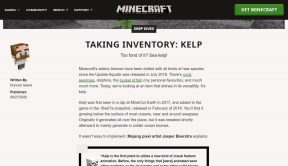3 spôsoby, ako oddialiť Minecraft
Rôzne / / February 04, 2022

V priebehu rokov sa mnohým hrám podarilo prekonať očakávania používateľov a stať sa nadčasovou klasikou, no nie viac ako Minecraft, ktorý je zároveň najpredávanejšou hrou všetkých čias. Áno, čítate správne. Od svojho verejného uvedenia v roku 2011 spoločnosť Mojang Studios’ Minecraft, a piesková hra, bola zakúpená viac ako 200 miliónov krát na rôznych platformách. Minecraft bol pôvodne vydaný pre Microsoft Windows, Linux a macOS X, ale odvtedy bol prenesený na iné platformy a bol tiež naklonovaný inými vývojármi. V súčasnosti Minecraft priťahuje každý mesiac viac ako 126 miliónov aktívnych používateľov a hráči na celom svete ho naďalej zbožňujú. Zaujímalo vás, ako priblížiť Minecraft PC?
Aby sme vám priblížili podstatu hry, v Minecrafte hráči preskúmajú nekonečný svet zložený z kociek v štýle Lego pri zbieraní rôznych surovín a stavaní vecí. Môžu tiež bojovať proti počítačom riadeným botom alebo súťažiť s ostatnými hráčmi na rovnakom serveri. Keďže sa od hráčov očakáva, že budú skúmať svoje prostredie a nájsť veci na vybudovanie svojho impéria, priblížiť alebo oddialiť ďaleko, veci a ciele sa môžu ukázať ako mimoriadne užitočné. Bohužiaľ,
v hre chýba vstavaná možnosť priblíženia a vyžaduje použitie modulov tretích strán. V tomto článku sme uviedli rôzne metódy, ktoré môžete použiť na priblíženie alebo oddialenie v Minecrafte na zariadeniach Windows PC a Mac.

Obsah
- 3 spôsoby priblíženia alebo oddialenia v Minecrafte
- Metóda 1: Zmeňte zorné pole na nižšiu hodnotu v Minecrafte.
- Metóda 2: Použite funkciu priblíženia zjednodušenia ovládania na zariadeniach macOS.
- Metóda 3: Nainštalujte OptiFine Mod na priblíženie verzie Minecraft PC.
- Krok I: Stiahnite si a nainštalujte OptiFine Mod
- Krok II: Prispôsobte nastavenia OptiFine Zoom (voliteľné)
- Krok III: Prístup k profilu OptiFine
- Tip pre profesionálov: Vytvorte si oddialenú mapu v Minecraft PC klientovi.
3 spôsoby priblíženia alebo oddialenia v Minecrafte
Ako už bolo spomenuté, na priblíženie alebo oddialenie Minecraft PC klienta, budete musieť nainštalovať mod tretej strany. Aj keď existuje aj niekoľko ďalších metód. Prvým je nastavenie nižšieho zorného poľa a dosiahnutie zväčšeného pohľadu na svet. Ak hráte na počítači Mac, môžete použiť natívnu funkciu Accessibility Zoom. Všetky tieto metódy sú podrobne vysvetlené nižšie.
Metóda 1: Zmeňte zorné pole na nižšiu hodnotu v Minecrafte
Aj keď verzia Minecraft pre PC nemá natívnu možnosť priblíženia alebo oddialenia, umožňuje vám upraviť zorné pole podľa vašich preferencií. Ak nastavíte väčšiu hodnotu zorného poľa, budete môcť vidieť viac vecí v jednej snímke, ale všetko sa tiež bude javiť ako mierne malé. Nižšie zorné pole pri obmedzení počtu vecí, ktoré môžete pozorovať, umožňuje priblíženie.
1. Začnite a hra a stlačte tlačidlo Kláves Esc na klávesnici, aby sa zobrazila ponuka v hre.
2. Klikni na Možnosti... tlačidlo v menu hry.
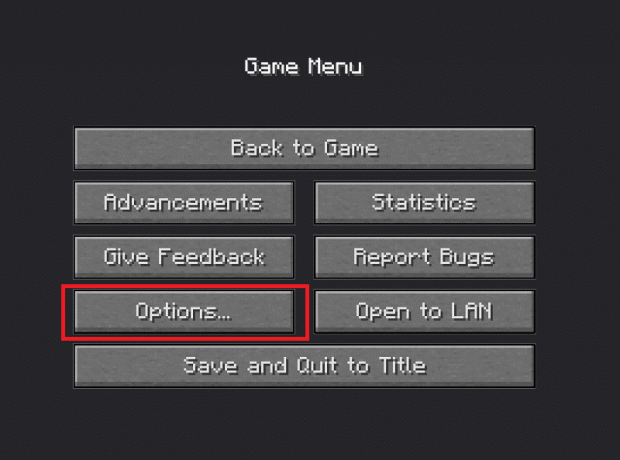
3. Teraz upravte zorné pole posunutím posúvača.
Poznámka: V predvolenom nastavení bude posúvač umiestnený v strede.
- Kliknite naň a potiahnite ho smerom k ľavej časti obrazovky, aby ste získali zväčšený pohľad na svoje okolie.
- Aj keď nastavenie posúvača FOV úplne doľava tiež znamená, že počas hrania budete môcť vidieť menej vecí alebo detailov.

4. Keď skončíte s nastavovaním posúvača a budete spokojní so zorným poľom, kliknite na hotový v dolnej časti obrazovky uložíte nový Nastavenia FOV.
5. Kliknite na Späť v hre pokračovať v hraní.
Prečítajte si tiež:Ako stiahnuť a nainštalovať Minecraft na Windows 11
Metóda 2: Použite funkciu priblíženia zjednodušenia ovládania na zariadeniach macOS
Predchádzajúca metóda skutočne neumožňuje priblíženie, ale iba vzhľad zväčšeného zobrazenia. Namiesto toho môžete na priblíženie alebo oddialenie použiť funkciu priblíženia dostupnosti v systéme macOS. Táto funkcia vám umožňuje priblížiť alebo oddialiť zobrazenie v ľubovoľnej aplikácii a okne hry jednoduchým potiahnutím myšou a zároveň podržaním určeného klávesu. Tu je postup, ako ho povoliť a používať:
1. Klikni na Logo Apple v ľavom hornom rohu obrazovky a vyberte Systémové preferencie z nasledujúcej rozbaľovacej ponuky.

2. Otvorené Prístupnosť nastavenia podľa obrázka.
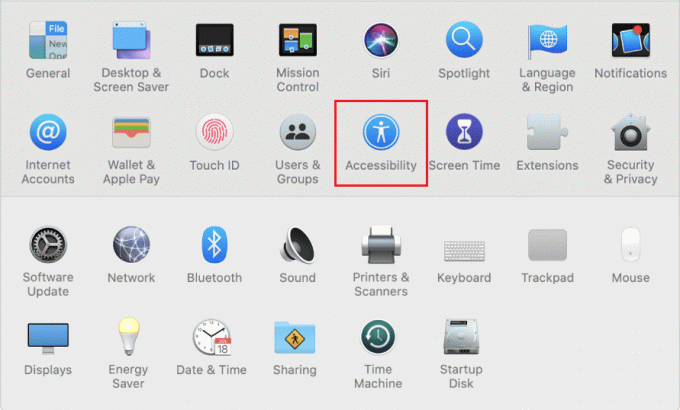
3. Na ľavom paneli prehľadu kliknite na Zoom.
4. Nakoniec povoľte posúvanie na priblíženie začiarknutím políčka vedľa Na priblíženie použite posúvacie gesto s modifikačnými klávesmi ako je znázornené zvýraznené.

Poznámka: V predvolenom nastavení je ovládacím kľúčom je nastavený ako modifikačný kľúč.
5. Komu zmeniť modifikačný kľúč, kliknutím na malú šípku smerujúcu nadol rozbaľte výberový zoznam a vyberte požadovaný kláves ako modifikačný kláves. Používatelia majú tri možnosti:
- Ovládací kláves
- Príkazový kláves
- Kľúč voľby
6. Prepnite sa späť do okna hry Minecraft a priblížte alebo oddialite zobrazenie, stlačte a podržte modifikačný kláves a rolujte nahor alebo nadol pomocou myši.
Prečítajte si tiež:10 spôsobov, ako vyriešiť problémy s pádom Minecraftu v systéme Windows 10
Metóda 3: Nainštalujte OptiFine Mod na priblíženie verzie Minecraft PC
Ak chcete mať v hre možnosť priblíženia namiesto vyššie uvedených riešení, musíte si nainštalovať mod OptiFine. Mod OptiFine poskytuje ďalšie funkcie v hre a zrýchľuje beh Minecraftu a zlepšuje grafiku displeja. Je to jeden z najlepších spôsobov, ako priblížiť hru Minecraft. Existuje množstvo ďalších drobných detailov, ktoré mod vylepšuje. Celý zoznam si môžete prečítať na Domovská stránka OptiFine.
Poznámka: Uistite sa, že máte Java SE Development Kit 14 nainštalovaný na vašom počítači.
Pri inštalácii a konfigurácii OptiFine mod na vašom počítači postupujte podľa nižšie uvedených krokov.
Krok I: Stiahnite si a nainštalujte OptiFine Mod
1. Spustite podľa vlastného výberu webový prehliadač a vykonajte vyhľadávanie Google OptiFine Minecraft. Kliknutím na úplne prvý výsledok vyhľadávania otvoríte Stránka na stiahnutie OptiFine. Odtiaľ, stiahnite si mod pre verziu Minecraft hráte na počítači.
Poznámka: Pre Minecraft 1.15 kliknite na znamienko + vedľa ukážkových verzií a stiahnite si ukážkovú zostavu modu.
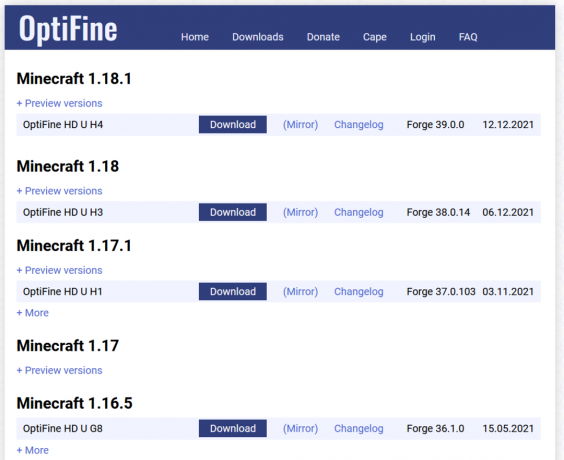
2. Klikni na stiahnutý súbora v nasledujúcom kontextovom okne inštalačného programu OptiFine kliknite na Inštalácia.
Poznámka: Režim tiež automaticky vytvorí samostatný profil Minecraft s rovnakým názvom.
3. V priebehu niekoľkých sekúnd po kliknutí na inštaláciu dostanete vyskakovacie hlásenie, ktoré znie OptiFine je úspešne nainštalovaný. Kliknite na OK dokončiť.
4. Otvor Spúšťač Minecraftu a uistite sa, že profil je nastavený ako OptiFine. Ak nie je, rozbaľte zoznam na výber profilu, prejdite naľavo od tlačidla Prehrať a vyberte OptiFine.
5. Nakoniec kliknite na tlačidlo Prehrať na načítanie hry.
6. Stlačte a podržte C kľúč na priblíženie entity alebo scény v strede obrazovky.
Poznámka: Alternatívne môžete zmeniť aj tlačidlo priblíženia z ponuky v hre.
Krok II: Prispôsobte nastavenia OptiFine Zoom (voliteľné)
1. Ak chcete upraviť tlačidlo priblíženia OptiFine, stlačte tlačidlo Esc otvorte menu hry a kliknite na Možnosti…
2. V ponuke Možnosti kliknite na Ovládanie…
3. Posuňte sa nadol v zozname na Zmiešaný a zvýraznite tlačidlo priblíženia C kliknutím naň.
4. Teraz stlačte kláves, ktorý chcete nastaviť ako nové tlačidlo zoomu a kliknite na hotový na uloženie týchto zmien.
5. Vráťte sa do hra a otestovať nové tlačidlo priblíženia a funkcia.
Krok III: Prístup k profilu OptiFine
Niektorým používateľom sa profil OptiFine nemusí zobraziť priamo v spúšťači Minecraftu. V takých prípadoch,
1. Otvor tvoj Spúšťač Minecraftu a kliknite na Inštalácie v hornej časti okna.
2. Kliknite na + Nové… tlačidlo.
3. V nasledujúcom Vytvorte novú inštaláciu okno, vyberte OptiFinea kliknite na Tlačidlo Vytvoriť.
Teraz by ste mali vidieť profil OptiFine uvedený vedľa tlačidla Play na domovskej obrazovke spúšťača Minecraft a tiež na karte inštalácie.
Prečítajte si tiež: Opraviť chybu Minecraft, zlyhal pri zápise Core Dump
Tip pre profesionálov: Vytvorte si oddialenú mapu v Minecraft PC klientovi
Okrem pridania modu na priblíženie by ste mali zvážiť aj vytvorenie zmenšenej mapy vášho sveta pre jednoduchšiu navigáciu. Mapa sa môže hodiť, ak sa chcete okrem iného vrátiť na konkrétne miesto, napríklad na svoju domovskú základňu.
1. Po prvé, budete potrebovať a cukrová trstina a kompas na vytvorenie mapy. Z cukrovej trstiny bude vyrobených 9 kusov papiera. Ak ich chcete vytvoriť, otvorte remeselný stôl a na každý štvorec v spodnej časti položte 3 kusy cukrovej trstiny. Klikni na ikona papiera do poľa na pravej strane a presuňte ho do svojho inventára.
2. Teraz otvorte mriežku na výrobu a umiestnite kompas do centrálneho štvorca a papier do všetkých zostávajúcich štvorcov. Klikni na žlto sfarbenýpapier vpravo a potiahnutím ho pridáte do inventára.
3. Pridajte mapu na lištu vybavenia a pohybujte sa po svojom svete Minecraft, aby ste získali podrobnosti o všetkých okolitých prvkoch a vyplnili mapu.
Môžete vytvoriť ešte viac oddialená mapa svetove, zo sveta. Urobiť tak,
- pridajte novovytvorenú mapu do centrálneho štvorca mriežky a okolo nej pridajte papier.
- V pravom rámčeku dostanete ďalšiu zväčšenú mapu.
- Opakujte tento krok niekoľkokrát, kým nedosiahnete limit.
Odporúčané:
- Ako zmraziť riadky a stĺpce v Exceli
- Top 10 roztomilých nápadov na dom Minecraft
- Ako používať farebné kódy Minecraft
- Ako opraviť chybu Minecraft 0x803f8001 v systéme Windows 11
Dúfame, že sa vám podarilo priblížiť alebo oddialiť Minecraft na herných zariadeniach so systémom Windows alebo Mac, aby ste si užili lepší herný zážitok. Keďže inštalácia OptiFine mod môže byť pre niektorých používateľov náročná, a ak narazíte na problémy s jeho správnou konfiguráciou, spojte sa s nami v sekcii komentárov nižšie. Pokračujte v návšteve našej stránky, kde nájdete ďalšie skvelé tipy a triky, a zanechajte svoje komentáre nižšie.